6 ствари које можете да урадите са апликацијом Виндовс 10 Веатхер -
Апликација Виндовс 10 (Windows 10) Време(Weather) је уграђена у оперативни систем и нуди детаљне информације о времену без обзира где се налазите. Једноставан интерфејс апликације пружа податке о прошлом, садашњем и будућем времену и прогнозе, као и вести о међународном времену. Штавише, ако пуно путујете, можете да конфигуришете апликацију Виндовс 10 (Windows 10) Веатхер(Weather) да приказује температуре на вашим омиљеним локацијама. Прочитајте овај водич да бисте сазнали како да на најбољи начин искористите апликацију Временска прогноза(Weather) у оперативном систему Виндовс 10(Windows 10) :
Прва(First) ствар: Отворите апликацију Виндовс 10 (Windows 10) Веатхер(Weather)
Апликација Време(Weather) долази у пакету са оперативним системом Виндовс 10(Windows 10) и подразумевано је закачена на Старт(pinned to the Start) . Дакле, најлакши начин да отворите апликацију је кликом или додиром на плочицу Старт менија . (Start Menu)Можете га покренути и из његове пречице у Старт менију .(Start Menu)

Покрените апликацију Виндовс 10 (Windows 10) Веатхер(Weather) из Старт менија(Start Menu)
САВЕТ:(TIP:) Можете да промените величину плочице(resize the tile) апликације Време(Weather) да бисте укључили више или мање података у Старт мени(Start Menu) , у зависности од тога шта желите.
Алтернативно, можете потражити апликацију Време(Weather) у пољу за претрагу на траци задатака, а затим кликнути или додирнути одговарајући резултат.

Покрените апликацију Виндовс 10 (Windows 10) Веатхер(Weather) тако што ћете је потражити
1. Подесите своју тренутну локацију
Када први пут покренете апликацију Виндовс 10 (Windows 10) Веатхер(Weather) , њена подразумевана локација је постављена на Вашингтон(Washington) , ДЦ, као што се види у наставку. Да бисте променили локацију на тренутну, прво кликните или додирните Подешавања(Settings) у доњем левом углу.

Приступите подешавањима апликације
У одељку Локација покретања(Launch Location) на дну можете користити поље Подразумевана локација(Default Location) да бисте унели свој родни град.

Кликните(Click) или унесите унутар поља Подразумевана локација(Default Location)
Чим почнете да куцате, апликација почиње да приказује предлоге за вашу локацију. Кликните(Click) или додирните ону коју тражите.

Изаберите своју локацију из доступних предлога
Алтернативно, ако много путујете и желите да вам временска прогноза буде доступна без обзира где се налазите, кликните или додирните „Увек откриј моју локацију(“Always detect my location) . ”

Подесите(Set) апликацију Виндовс 10 (Windows 10) Веатхер(Weather) да аутоматски открије вашу локацију
2. Пребацивање између Фаренхајта(Fahrenheit) (°Ф) или Целзијуса(Celsius) (°Ц)
Апликација Виндовс 10 (Windows 10) Време(Weather) може да прикаже температуру у Фаренхајтима(Fahrenheit) (°Ф) или Целзијусима(Celsius) (°Ц). Потребан је само један клик или додир да бисте се пребацили између њих. Покрените апликацију и кликните или додирните било Ц(C) или Ф(F) на главном екрану апликације, поред тренутне температуре.

Одлучите како желите да прикажете температуру
Алтернативно, отворите Подешавања(Settings) апликације , као што се види у претходном поглављу. Затим, у одељку „Прикажи температуру у:“(“Show temperature in:”) изаберите Фаренхајт(Fahrenheit) или Целзијус(Celsius) .

Изаберите како да прикажете температуру у подешавањима
Време се одмах приказује према вашим жељама.
САВЕТ:(TIP:) Да бисте сазнали више о овој теми и како је апликација Време(Weather) повезана са виџетом Вести и интересовања(News and interests) , прочитајте: Како подесити да Виндовс 10 Веатхер приказује температуру у °Ц или °Ф( How to make the Windows 10 Weather display temperature in °C or °F) .
3. Додајте своје омиљене локације у апликацију Виндовс 10 (Windows 10) Веатхер(Weather)
Ако желите да пазите на више локација, приступите картици Фаворити(Favorites) са леве бочне траке.
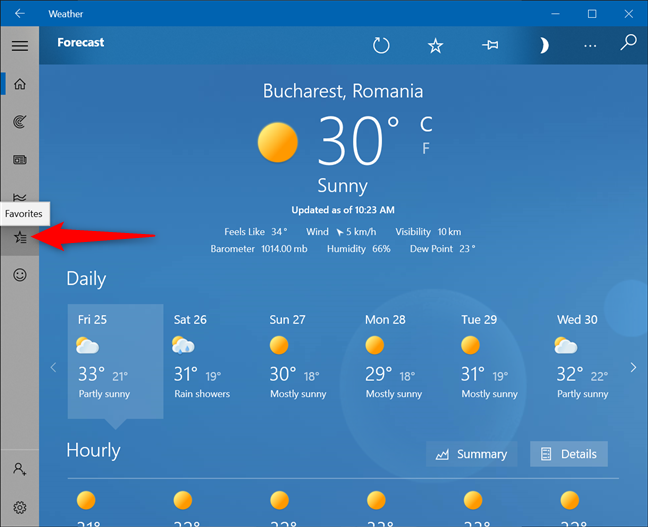
Приступите Фаворитима у апликацији Време
На врху можете видети локацију покретања(Launch Location) о којој се говори у првом поглављу. Кликните(Click) или додирните икону + (plus) испод Омиљена места(Favorite Places) .

Притисните да додате још локација
На следећем екрану користите поље за претрагу да почнете да куцате локацију коју желите да додате. Затим кликните или додирните на њега међу доступним предлозима.

Користите поље за претрагу да пронађете додатне локације
Чим изаберете локацију, враћате се у одељак Фаворити(Favorites) , где можете да видите да је додата под Омиљена места(Favorite Places) .

Нова локација је додата Фаворити
Слободно(Feel) поновите поступак да бисте добили преглед времена за локације које су вам потребне.
4. Погледајте карту времена
Ако планирате да идете на путовање у својој области или желите да знате какво ће време бити у вашој земљи у наредна 24 сата, можете да искористите картицу са динамичким мапама(Maps) . Само кликните или додирните Мапе(Maps) са леве бочне траке да бисте је отворили и гледали временску прогнозу.

Приступите мапама
Иако ово приказује само временску прогнозу за вашу тренутну локацију, увек можете променити регион(Change Region) у горњем десном углу, као што се види испод.

Проверите временску карту за другу регију
У горњем левом углу кликните или додирните Температура(Temperature) да бисте отворили падајућу листу и изабрали друге типове мапа за падавине, сателите(Precipitation, Satellite,) и облаке(Cloud) .
5. Добијте историјске податке о времену
Ако сте радознали о обрасцима температуре за вашу локацију, апликација Виндовс 10 (Windows 10) Веатхер(Weather) укључује историјске податке. Приступите картици Историјско време(Historical Weather) да бисте видели више података за текући месец, као што су просечне и рекордне температуре.

Приступите картици Историјско време
Можете користити поље Месец(Month) да бисте добили исте вредности за различито доба године или само кликните или додирните одговарајући месец на графикону.

Погледајте историјске податке за још један месец
Поред тога, можете изабрати да видите графиконе за просечне температуре, падавине или снег у горњем десном углу.

Изаберите графиконе које желите да видите
6. Добијте најновије временске вести унутар апликације
Ако сте забринути због глобалног загревања или само желите да знате шта се дешава широм света када је реч о времену, идите на картицу Вести(News) . Можете читати међународне вести о времену са популарних сајтова у вези са тренутним стањем времена директно у апликацији. Само(Just) кликните или додирните било коју причу која вас занима да бисте видели више.

Добијајте вести о времену
Да ли вам се свиђа апликација Виндовс 10 (Windows 10) Веатхер(Weather) ?
Иако су доступне сличне апликације, апликација Виндовс 10 (Windows 10) Веатхер(Weather) има живописан интерфејс и добија ажурирања од Мицрософта(Microsoft) . Волимо да видимо прогнозу директно у нашем Старт менију(Start Menu) , а неке од његових додатних функција су такође корисне. Шта мислиш? Пре него што затворите овај водич, реците нам своје мишљење о апликацији Виндовс 10 (Windows 10) Веатхер(Weather) и шта вам се свиђа у вези са њом.
Related posts
7 начина да минимизирате и максимизирате апликације у оперативном систему Виндовс 10
Како подесити температуру приказа времена за Виндовс 10 у °Ц или °Ф
12 савета о томе како да претражујете у оперативном систему Виндовс 10
Како закачити на Старт мени у оперативном систему Виндовс 10: Комплетан водич -
Како користити више десктопа у оперативном систему Виндовс 10: Све што треба да знате
Како да покренете Виндовс 10 Филе Екплорер у било којој фасцикли коју желите
Како променити локације корисничких фасцикли у оперативном систему Виндовс 10 (документи, преузимања, итд.) -
Како преименовати све датотеке у фасцикли у оперативном систему Виндовс 10
Год Моде у Виндовс 11 у односу на Виндовс 10 против Виндовс 7 -
Када је програм или апликација инсталиран у Виндовс 10?
Како одштампати слику на више страница, користећи Виндовс 10'с Паинт
5 начина за брисање датотека (привремено или трајно) у оперативном систему Виндовс 10
Временска линија оперативног система Виндовс 10 и како да је максимално искористите
Како користити алатку за исецање за Виндовс 10 и Виндовс 7 -
Како деблокирати Адобе Фласх Плаиер на Виндовс 10 Мицрософт Едге -
34 пречице на тастатури за командну линију оперативног система Виндовс 10
Како се повезати са ФТП сервером у оперативном систему Виндовс 10, из Филе Екплорер-а -
Како уклонити или сакрити траку из Филе Екплорер-а у оперативном систему Виндовс 10
Како да користите апликацију Виндовс 10 Ваш телефон са Андроид паметним телефонима
Како покренути команде из Филе Екплорера у оперативном систему Виндовс 10 -
